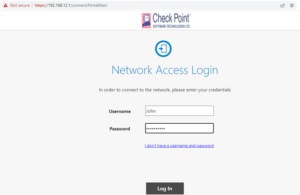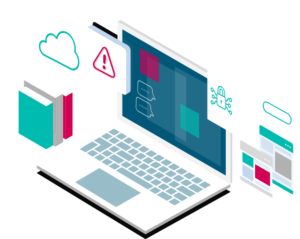1.Overview
DNAT thường được sử dụng để dịch các địa chỉ IP đích, giả dụ là các địa chỉ IP của các máy chủ nội bộ (chẳng hạn như máy chủ WWW hoặc máy chủ SMTP) được thiết bị bảo vệ thành các địa chỉ IP Public mà người dùng có thể kết nối vào.
2. Network Diagram.
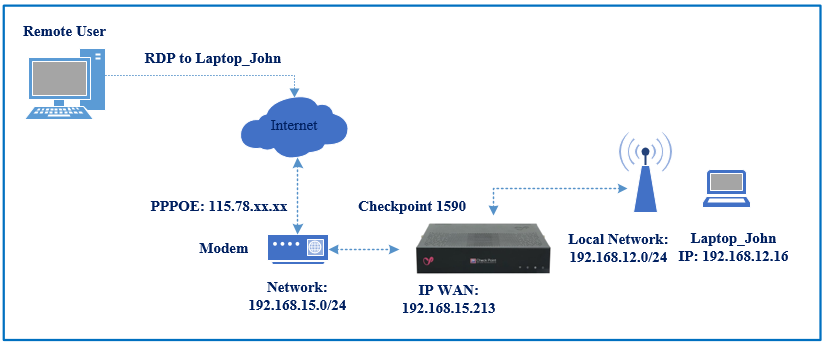
Tình huống cấu hình: Chúng ta sẽ cấu hình DNAT trên thiết bị Checkpoint Firewall cho phép Remote User có thể Remote Desktop vào Laptop_John bằng IP WAN trên Modem: 115.78.XX.XX.
3.Hướng dẫn cấu hình
Bước 1: Tạo Network Object.
Trên Dashboard của Checkpoint Firewall > User & Object > Network Resources > Network Objects > New.
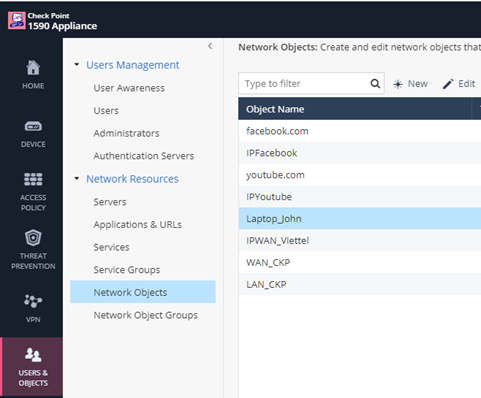
Trong Edit Network Object:
Type: chọn Single IP
Ipv4 addresss: Điền IP Laptop_John (IP:192.168.12.16)
Object Name: Điền tên bạn muốn (Ex: Laptop_John). CLick Apply.
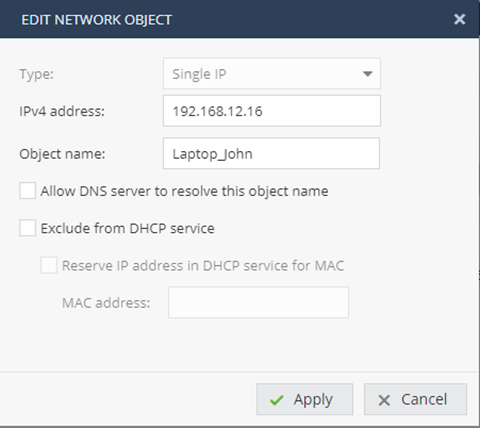
Tiếp tục tạo thêm Network Object cho IP WAN Checkpoint Firewall như hình dưới.
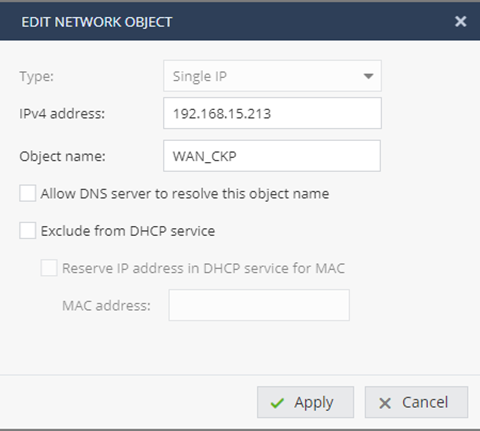
Bước 2: Tạo Services.
Tạo port Remote Desktop là 3389. Trong Network Resources > Services > New.
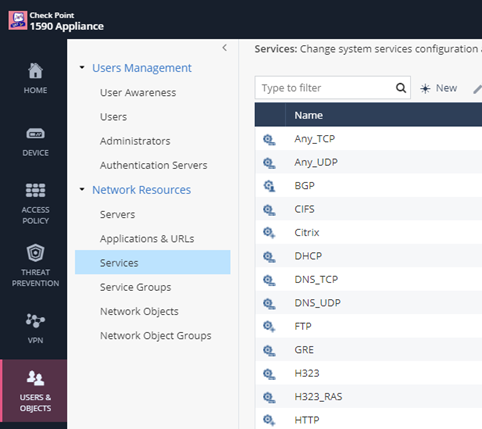
Trong Service Properties:
Name: Điền tên cho Service muốn tạo
Type: TCP or UDP
Ports: 3389 . CLick Apply.
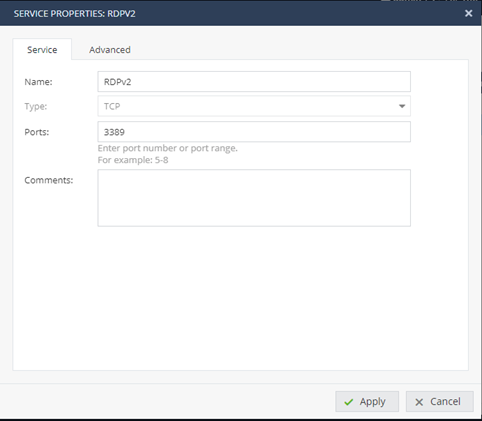
Bước 3: Cấu hình DNAT rule.
Di chuyển lên phần Access Policy > Firewal > NAT > NAT Rule > New.
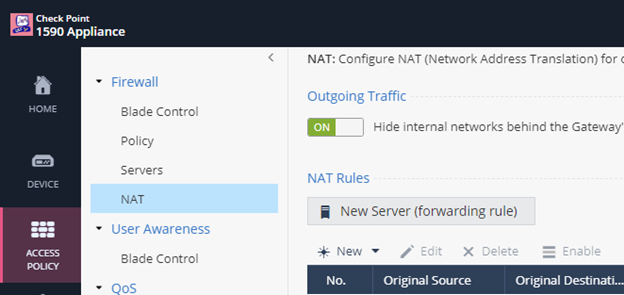
Trong Edit manual NAT Rule:
Source Original: Chọn Any
Destination Original: Chọn IP WAN của Checkpoint đã tạo ở bước 1
Original Service: Chọn service RDP mà bạn đã tạo trước đó
Source Translated: Chọn Original
Destination Translated: Chọn IP của Latop_John mà bạn đã tạo trước đó
Service Translated: Chọn Original
CLick Apply.
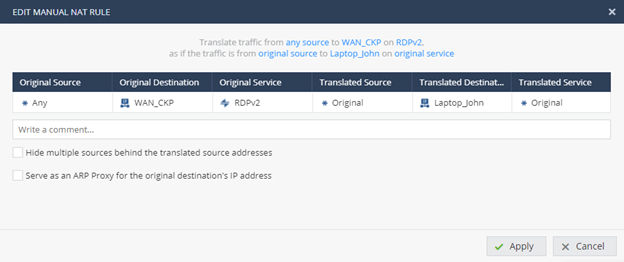
Di chuyển lên phần Policy > Incoming, Internal and VPN traffic > New.
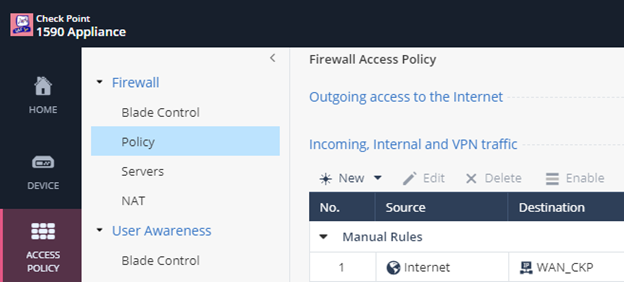
Trong Edit Rule:
Source: Chọn Internet
Destination Original: Chọn IP WAN của Checkpoint đã tạo ở bước 1
Original Service: Chọn service RDP mà bạn đã tạo trước đó
Action: Chọn Accept.
Click Apply.
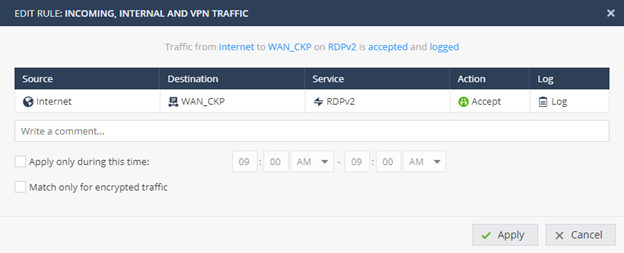
Bước 4: Mở Port RDP trên Modem.
Trên Modem Viettel bạn tìm đến phần port forwarding và điền các thông số như hình dưới.
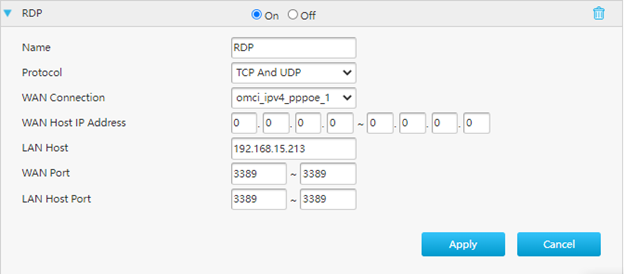
Để check port đã mở thành công hay chưa bạn chỉ cần check trên các trang web chuyên dụng như yougetsignal.com.
Như bạn thấy IP WAN trên Modem của mình là 115.78.xx.xx.
Bạn cần điền Port Number và click Check. Nếu hiện ra thông báo ” Port ….is Open on …..” là bạn đã ở port thành công.
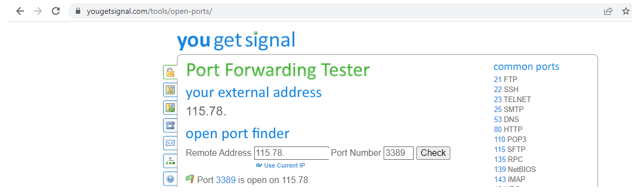
Bước 5: Kiểm tra.
Bạn mở trình Remote Desktop trên Remote User và nhập ip là: 115.78.xx.xx.
Hiện ra thông báo thì nhập User và Password của Laptop_John.
Hiện tiếp thông báo Certificate click Yes.
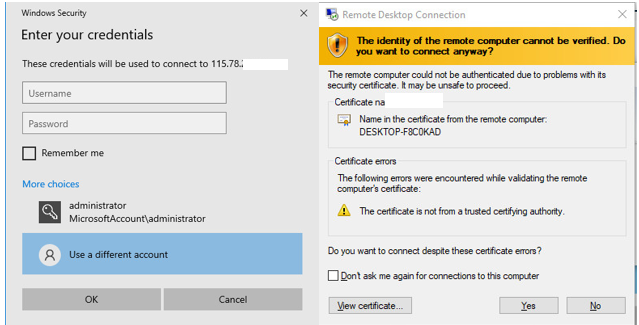
Remote thành công vào Laptop_John.
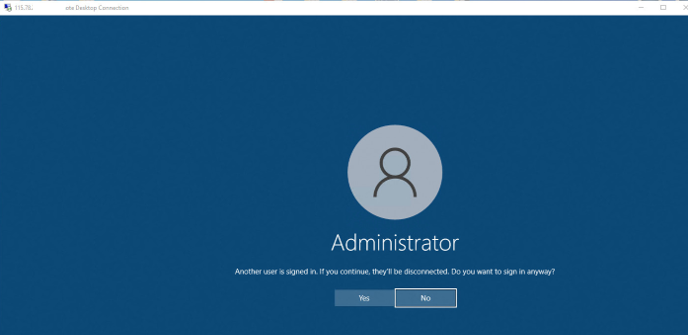
![Read more about the article Part 1 – [Check Point] Kiến trúc Check Point](https://thegioifirewall.com/wp-content/uploads/Checkpoint-2-300x164.jpg)